Inhaltsverzeichnis
Die Top 8 der besten Outlook-Tipps & Tricks fürs Büro: Outlook optimal nutzen!
Hier finden Sie die besten Outlook-Tipps und Tricks für den Büroalltag. Outlook ist mit 7% Marktanteil 2017 (inklusive Outlook.com sind es 11%) einer der beliebtesten Email-Clients weltweit, direkt hinter Apple´s iPhone (29%) und Googles Gmail (23%). Rechnet man die mobilen Anwendungen (Handy und Tablets) sowie Privatanwendungen heraus, bleibt Microsofts Bürosoftware klar die Nummer Eins im Geschäftsumfeld. Denn das Programm punktet nicht nur mit einer vielschichtigen Kommunikationsverwaltung, sondern auch mit einem guten Adressbuch, einer praktischen Terminorganisation und einer übersichtlichen Aufgabenverwaltung. Weitere Pluspunkte sind die Collaboration-Funktionen für die gemeinsame Teamarbeit und die Schnittstellen zu den anderen Office-Programmen (Excel, Word, PowerPoint und OneNote). Die besten Outlook-Tipps, wie Sie das Programm optimal nutzen, haben wir Ihnen hier zusammengestellt.
Outlook-Tipp 1: Mit QuickSteps Arbeitsschritte automatisieren
Mit QuickSteps können mehrere Arbeitsschritte ganz einfach zu einer einzigen Aktion zusammengefasst werden. Dann genügt künftig nur noch das Ausführen des jeweiligen Schnellzugriffs und Outlook erledigt den Rest des Ablaufs ganz automatisch für Sie mit. So können Sie sich bei Routinearbeiten dauerhaft viel Zeit einsparen!
Sie sehen gerade einen Platzhalterinhalt von YouTube. Um auf den eigentlichen Inhalt zuzugreifen, klicken Sie auf die Schaltfläche unten. Bitte beachten Sie, dass dabei Daten an Drittanbieter weitergegeben werden.
(Dauer 09:38 Minuten)
Outlook-Tipp 2: Signatur für kostenloses Marketing nutzen und Visitenkarte integrieren
Die Signatur ziert das Ende einer jeden Email. Entsprechend ordentlich sollte Sie auch aussehen. Dabei bietet Ihnen Outlook aber nicht nur die verschiedensten Layout- und Gestaltungsmöglichkeiten. Sie können auch Ihre elektronische Visitenkarte (vCard) in die Signatur integrieren und diese auch gleich noch für ein kostenloses und dennoch hochwirksames Signaturmarketing nutzen! → zu unserem Outlook-Tipp rund um die Email-Signatur.
Outlook-Tipp 3: Gruppenkalender und gemeinsame Teamkalender anlegen
Ein Kalender ist praktisch, mehrere Kalender verwirren jedoch schnell. In diesem Tipp erfahren Sie, wie Sie die Kalenderfunktion optimal nutzen und beispielsweise einen Teamkalender, Gruppenkalender oder Projektkalender in Outlook anlegen .
Outlook-Tipp 4: Aufgaben delegieren und im Kalender verwalten
Durch das Delegieren von Aufgaben schaffen Sie sich Raum für Wichtigeres. Gleichzeitig bleiben Sie immer auf dem Laufenden, wie es um den Bearbeitungsstatus der von Ihnen zugewiesenen Aufgaben bestellt ist. Die Details zu dieser Funktion erfahren Sie in unserem Video-Tutorial.
Outlook-Tipp 5: Mit individuellen Regeln schneller ans Ziel
Mit Hilfe der Outlook-Regeln lassen sich zeitraubende Routineaufgaben automatisieren, so dass diese künftig ganz von alleine erledigt werden. Das reicht vom automatischen Ordnen des Posteingangs, über das Autoantworten und Weiterleiten von bestimmten Emails (z.B. Empfangsbestätigungen) bis zur automatischen Vergabe von Kategorien anhand von bestimmten, festgelegten Merkmalen.
Outlook-Tipp 6: Mit den farbigen Kategorien zu einem übersichtlicheren Programm
Die Outlook-Kategorien ermöglichen es Ihnen, eine ordnerübergreifende Beziehung zwischen verschiedenen Elementen und Funktionen herzustellen (z. B. Kontakten, Emails im Postfach, Aufgaben, Notizen, Kalendertermine etc.). Eine solche Kategorie kann beispielsweise Ihr Projekt A sein. So erhalten Sie dann auf Knopfdruck ordnerübergreifend sämtliche Elemente zu diesem Projekt, ohne dafür umständlich zwischen Postfach, Kalender und Aufgabenliste hin und herwechseln zu müssen.
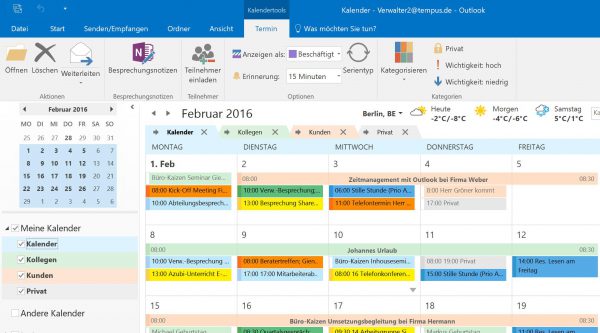
Outlook-Tipp 7: 20% mehr Effizienz durch die Kombination von Outlook & OneNote
OneNote ist das digitale Notizbuchprogramm in Microsofts Office-Paket. Es eignet sich aber nicht nur hervorragend für schnelle Notizen. Spezielle Vorlagen machen es zu einem hervorragenden Tool für Besprechungsprotokolle, Gesprächsnotizen, gemeinsame Checklisten und vieles mehr. Auch das Umwandeln von handschriftlichen Einträgen in Maschinenschrift und das Rechnen mit komplizierten mathematischen Funktionen ist kein Problem. Und das Beste: OneNote und Outlook sind nicht nur kompatibel, sie ergänzen sich sogar ganz ausgezeichnet.
Outlook-Tipp 8: Tastenkombinationen für Emoticons 😉
Outlook überzeugt mit vielen Programmfunktionen. Emoticons gehören leider nicht dazu. Das Programm kennt lediglich drei verschiedene Gesichtsausdrücke. Damit Ihre Emails etwas lustiger werden, haben wie Ihnen hier eine Anleitung für Emoticons in Outlook-Mails zusammengestellt.
Darauf kommt es an:
Für ein effizientes Büro zählt aber nicht nur der richtige Umgang mit dem Computer. Denn was bringt ein aufgeräumtes Outlook-Postfach, wenn dafür Ihr Schreibtisch regelmäßig überquillt? Wie Sie Ihren Arbeitsplatz und Schreibtisch dauerhaft in Ordnung halten, sehen Sie hier.
Video-Tutorial zu Microsoft Outlook
Neben den oben genannten Tipps, werden auch in dem folgenden Tutorial einige Tipps zu der Bearbeitung von Mails im neuen Outlook gezeigt.
🚀 Top 15 Outlook Tipps & Tricks (für noch mehr Produktivität!)
Sie sehen gerade einen Platzhalterinhalt von YouTube. Um auf den eigentlichen Inhalt zuzugreifen, klicken Sie auf die Schaltfläche unten. Bitte beachten Sie, dass dabei Daten an Drittanbieter weitergegeben werden.
(Dauer 11:48 Minuten)
Inhalt des Tutorials:
- Einleitung 00:00
- To Do Aufgabenliste einblenden 00:22
- Benachrichtigungen deaktivieren 00:55
- Kalenderwochen einblenden 01:43
- Posteingang mit Relevanz deaktivieren 01:56
- Elemente nicht automatisch als gelesen markieren 02:29
- E-Mails als einzelne Nachrichten anzeigen 03:02
- Bedingte Formatierung 03:30
- E-Mail in Aufgabe / Termin umwandeln 04:03
- Wichtige E-Mails anheften 05:28
- Erneut erinnern für E-Mails 06:03
- Dateien einfügen via Slash 06:41
- Vorlagen verwenden 07:29
- Umfragen und Loop-Komponenten 07:57
- E-Mails später senden 09:13
- Senden rückgängig machen / E-Mail zurückrufen 09:50
- Schluss und Empfehlung 11:30















